Philips Xenium W8500: инструкция
Раздел: Мобильные, портативные устройства и аксессуары
Тип: Мобильный Телефон
Характеристики, спецификации
Инструкция к Мобильному Телефону Philips Xenium W8500
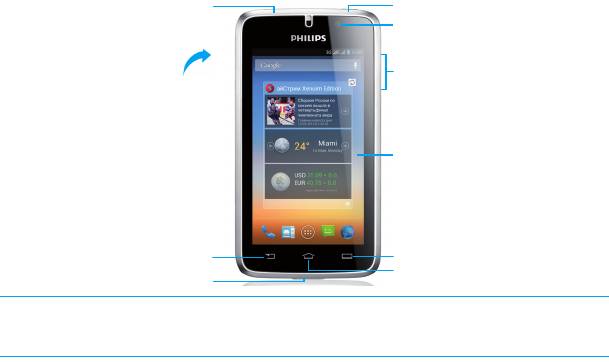
Компания Philips старается постоянно улучшать свои изделия. Из-за обновления программного обеспечения
данное руководство пользователя может немного не соответствовать вашему изделию. Компания Philips
сохраняет за собой право вносить изменения в данное руководство пользователя или аннулировать его
в любое время без предварительного уведомления. Устройство соответствует всем необходимым стандартам.
Разъем для
Клавиша питания/Клавиша блокировки
наушников
Объектив передней камеры
Регулировка громкости
Задняя панель
телефона:
Объектив
камеры 8,0 МП с
автофокусом
Сенсорный экран
Клавиша "Назад"
Клавиша "Параметры"
Клавиша "Главный экран"
Разъем для зарядки/Порт micro-USB
W8500_RU_Book.book Page 0 Tuesday, June 25, 2013 11:37 AM
Ваш КПК
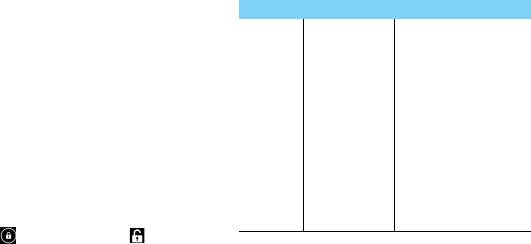
W8500_RU_Book.book Page 1 Tuesday, June 25, 2013 11:37 AM
Включение и выключение
Клавиши
1
Нажмите и удерживайте клавишу питания,
Информация об основных клавишах.m
чтобы включить устройство.
Клавиша Название Функция
2
Чтобы выключить устройство, нажмите
Питание
-Нажмите
P
и удерживайте клавишу питания, затем
и удерживайте
выберите
Отключить питание.
для включения/
выключения.
Блокировка/разблокировка сенсорного
-Нажмите для
экрана
включения/
Вы можете заблокировать сенсорный экран
выключения экрана.
и клавиши для предотвращения любого
-Удерживайте для
нежелательного действия с устройством.
доступа к опциям
1
Чтобы заблокировать устройство, нажмите
телефона, выберите
клавишу питания.
Бесшумный режим
2
Чтобы разблокировать устройство, потяните
или Режим полета.
за иконку вправо до значка .
Ваш КПК 1
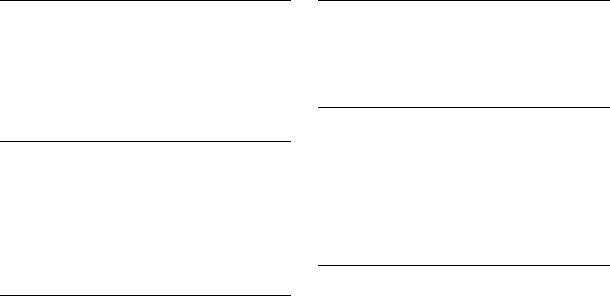
W8500_RU_Book.book Page 2 Tuesday, June 25, 2013 11:37 AM
M
Клавиша
-Нажмите для
B
Клавиша
-Возврат на
"Главный
"Назад"
возврата на главный
предыдущий экран
экран"
экран.
или выход.
-Удерживайте для
-Скрывает экранную
открытия списка
клавиатуру, если она
недавно
открыта.
использовавшихся
V
Регулировка
-Нажмите клавишу
приложений.
громкости
громкости, чтобы
O
Клавиша
-Открыть список
отрегулировать
"Параметры"
параметров,
громкость звука.
доступных на
-Нажмите клавишу,
текущем экране.
чтобы заглушить
Если открыт главный
мелодию звонка во
экран, позволяет
время входящего
открыть "Обои",
вызова.
"Приложения"
и "Настройки"
2 Ваш КПК
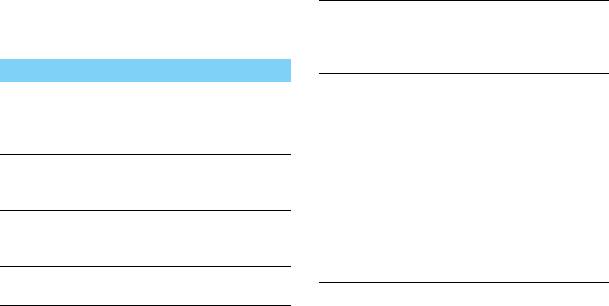
W8500_RU_Book.book Page 3 Tuesday, June 25, 2013 11:37 AM
Использование сенсорного экрана
Перелистывание
Быстрая прокрутка вверх,
вниз, влево или вправо для
Информация об основных действиях для
перемещения по спискам или
работы с сенсорным экраном.
экранам.
Функция Действие
Сдвижение/
Разведя два пальца,
Нажмите
Коротко нажмите (коснитесь)
раздвижение
установите их на экран
один раз, чтобы выбрать или
пальцев
и сведите. В некоторых
запустить меню, функцию или
приложениях, таких как
приложение.
веб-браузер, можно
Нажатие
Нажмите элемент
использовать сдвижение/
и удерживание
и удерживайте его
раздвижение двух пальцев
более 2 секунд.
(например, большого
Перетягивание
Нажмите элемент
и указательного) для
и перетяните его на
увеличения или уменьшения
новое место.
изображения при просмотре
картинок или веб-страниц.
Двойное касание
Коротко коснитесь элемента
два раза.
Ваш КПК 3
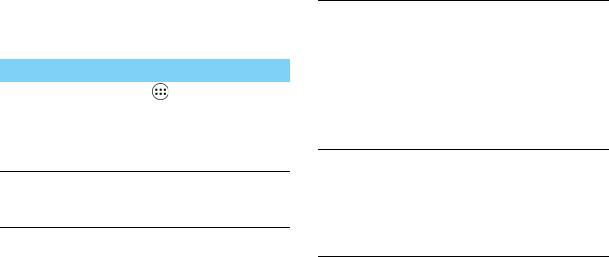
W8500_RU_Book.book Page 4 Tuesday, June 25, 2013 11:37 AM
Настройка главного экрана
Удаление
Нажмите и удерживайте
элементов
элемент, пока в верхней части
Вы можете настраивать главный экран в
главного экрана не появится
соответствии со своими предпочтениями.
значок Х
Функция Действие
Удалить. Перетяните элемент
Добавление
Нажмите , чтобы открыть
в это место.
элементов
экран меню или виджеты,
Когда элемент станет красным,
нажмите и удерживайте
отпустите его.
элемент, а затем перетяните
его на главный экран.
Выбор обоев
На главном экране нажмите
O> Обои или коснитесь
Перемещение
Нажмите и удерживайте
и удерживайте пустую область
элементов
элемент, затем перетяните
на главном экране, а затем
его на новое место.
выберите нужное изображение
в настройках.
4 Ваш КПК
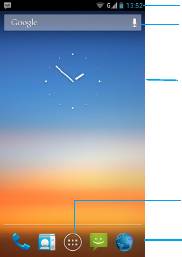
Главный экран
На главном экране можно просматривать
состояние устройства и открывать
приложения.
Главный экран состоит из нескольких панелей.
Для просмотра панелей главного экрана
выполняйте прокрутку влево или вправо.
Предусмотрено 4 дополнительных главных
экрана, Для их просмотра проведите пальцем
горизонтально по экрану влево или вправо.
Нажмите
M для возврата на центральный
главный экран.
Добавив избранные приложения, ярлыки
и виджеты, их можно будет активировать
одним нажатием.
Главный экран имеет следующие зоны:
Ваш КПК 5
Строка состояния
Окно ввода
текста для
поиска
Виджеты
и приложения
Клавиша меню:
Нажмите для
входа в меню
приложений
Кнопки быстрого
доступа
W8500_RU_Book.book Page 5 Tuesday, June 25, 2013 11:37 AM
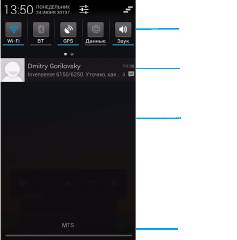
Панель уведомлений
длительности подсветки, автоматического
поворота экрана.
При получении нового уведомления можно
открыть панель уведомлений и просмотреть
уведомление о событии или новую
информацию, которая была получена. Панель
уведомлений позволяет быстро переключаться
между недавно открывавшимися
приложениями, а также легко задействовать
такие настройки, как Wi-Fi и Bluetooth.
-
Чтобы открыть/скрыть панель уведомлений:
нажмите и удерживайте панель состояния,
затем проведите пальцем по экрану вниз.
При наличии нескольких уведомлений можно
прокрутить экран вниз, чтобы просмотреть их
все. Чтобы скрыть панель, перетяните нижнюю
границу панели вверх.
-
Использование вкладки "Быстрые настройки"
Вкладка "Быстрые настройки" позволяет легко
включить Wi-Fi, Bluetooth, GPS и другие функции,
а также содержит ярлыки быстрого доступа для
изменения режима и настройки яркости,
6 Ваш КПК
Вкладка
"Быстрые
настройки"
Уведомления
Работающие
программы
Перетяните
вверх, чтобы
скрыть список.
W8500_RU_Book.book Page 6 Tuesday, June 25, 2013 11:37 AM
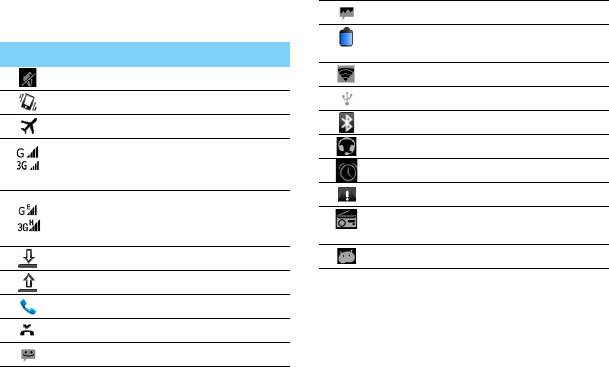
W8500_RU_Book.book Page 7 Tuesday, June 25, 2013 11:37 AM
Значки и символы
Новое MMS.
Информация о значках и символах на экране.
Индикатор уровня заряда
аккумулятора.
Значки Функция
Wi-Fi включен.
КПК не звонит при приеме звонка.
Подключено к ПК.
КПК вибрирует при приеме звонка.
Bluetooth включен.
Режим полета включен.
Подключена гарнитура.
КПК подключен к сети GSM. Чем
больше полосок, тем выше уровень
Будильник включен.
сигнала сети.
Ошибка и предупреждение.
КПК подключен к сети для обмена
данными.
FM-радио работает в фоновом
режиме.
Загрузка данных.
Режим отладки через USB.
Передача данных.
Вызов.
Есть пропущенные вызовы.
Новое SMS.
Ваш КПК 7



